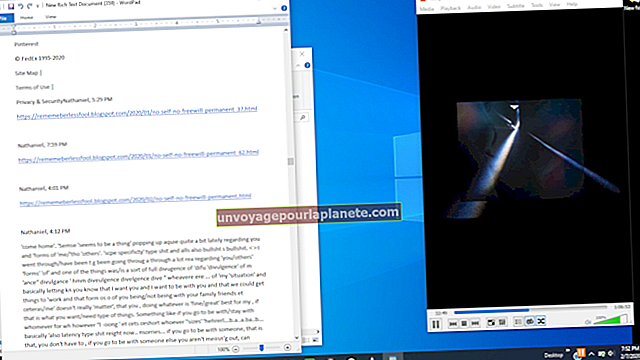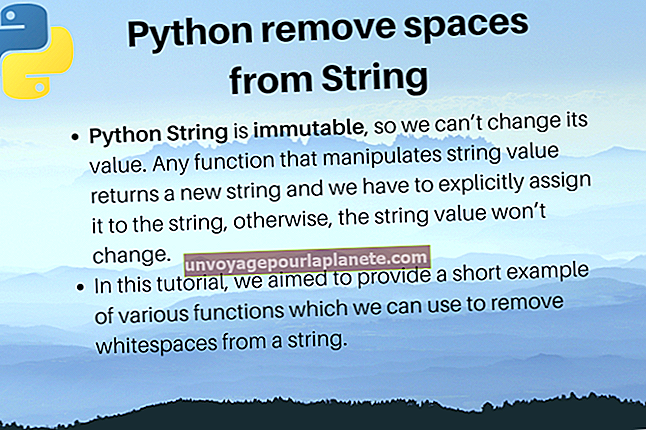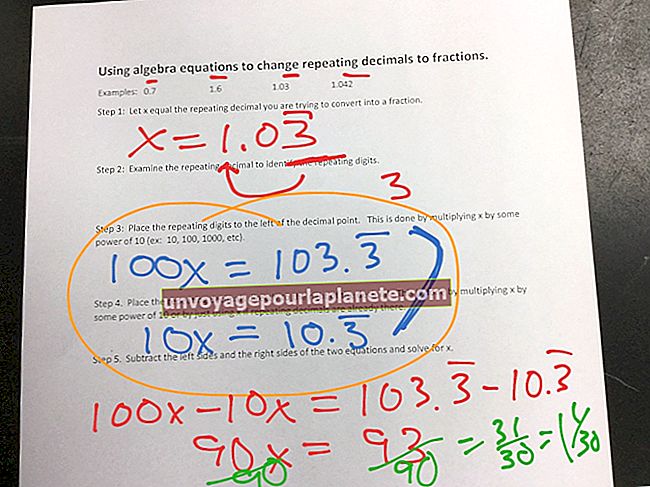蓝牙在MacBook Pro上不起作用
MacBook Pro的蓝牙功能使您可以将外部无线设备(例如键盘,鼠标和游戏控制器)连接到计算机。必须打开蓝牙,并且外部设备必须与MacBook Pro配对才能正常运行。有时,信号会由于干扰或硬件故障而中断。
检查首选项
检查蓝牙设备是否已打开以及电池是否已充电。在 MacBook Pro 上打开蓝牙。 MacBook Pro上的Bluetooth设置位于“系统偏好设置”菜单或屏幕顶部的菜单栏中。蓝牙首选项窗格列出了所有可用的和已连接的设备。要连接设备,请突出显示它,单击齿轮图标,然后选择“连接”选项。要设置新设备,请单击“+”图标并按照说明进行操作。
信号干扰
消除任何可能影响蓝牙设备的信号干扰。根据Apple的官方支持网站,以2.4 GHz频率运行的无线网络可能会对蓝牙设备造成干扰。这些 2.4 GHz 设备包括无绳电话基站和微波炉,因此请将 MacBook Pro 移出这些和其他电子设备的覆盖范围。如果可能,请在使用计算机时将蓝牙设备保持在距计算机30英尺的范围内,并且不要在系统和蓝牙设备之间放置任何金属物体。
重置NVRAM
即使系统关闭,MacBook Pro 电脑也会保留某些信息。重置 NVRAM 可能会解决一些问题。在启动计算机时,通过按住“ Command-Option-P-R”键来重置NVRAM。在出现灰色启动屏幕之前按这些键。在第二次听到启动音后,松开琴键。当您的系统完全加载后,重新连接蓝牙设备。
修复磁盘权限和删除首选项
通过打开“磁盘工具”应用程序来修复 MacBook Pro 上的磁盘权限,该应用程序位于“实用工具”文件夹中的“应用程序”中。选择启动盘并选择“修复权限”选项。通过转到“〜/ Library / Preferences”并删除“ com.apple.Bluetooth.plist”文件,删除旧的蓝牙首选项。这两个步骤都完成后,请重新启动计算机。
与Apple支持联系
如果您无法自行解决蓝牙问题,请通过在线、电话或店内联系 Apple 支持。最好的选择是在Apple Store预约与Apple Genius的约会,后者将为您与Apple相关的问题提供面对面的技术支持。如果您的计算机需要大量维修,Genius将解释您的选择并进行必要的准备,以尽快修复计算机。
免责声明
本文中的信息适用于运行OS X 10.8 Mountain Lion操作系统的MacBook Pro。它可能与其他版本或产品略有差异或差异很大。